Skype Windows-hoz: A sötét mód engedélyezése

Fedezze fel, hogyan kapcsolhatja be gyorsan és egyszerűen a sötét módot a Skype alkalmazásban Windows 11 számítógépén, kevesebb mint egy perc alatt.
Az automatikus javítás egy nagyon hasznos Skype szolgáltatás. Ha gyorsan szeretné megosztani ötleteit ismerőseivel, a helyesírás a második. Nem igazán érdekel, hogy helyesen írd le a szavaidat, csak a lehető leggyorsabban szeretnéd megírni az ötleteidet a chat ablakban. Elírási hibák biztosan előfordulnak. De itt lép színre a Skype automatikus javítása. Az eszköz gépelés közben automatikusan ellenőrzi és javítja a helyesírást.
Néha az automatikus javítás valójában megnehezíti a kommunikációt. A gépelési hibákat helytelen szavakkal helyettesíti, teljesen megváltoztatva az üzenetet. Vagy lecseréli azokat a szavakat, amelyeket először helyesen írt le. Az eredmény az, hogy a mondataid teljesen más jelentéssel bírnak, mint amit eredetileg szántál.
Arról nem is beszélve, hogy ha nem angol nyelven gépel, az automatikus javítás folyamatosan módosítja a szavakat. Ennek az az oka, hogy nem ismeri fel őket az adatbázisában.
A Skype for Mobile automatikus javítási funkciója valójában a mobileszköz automatikus javítási beállításaitól függ. Más szóval, az automatikus javítás kikapcsolásához a Skype-on le kell tiltania a funkciót Android-eszközén.
Android-telefonján nyissa meg a Beállítások elemet .
Ezután válassza a Rendszer lehetőséget, és lépjen a Nyelv és bevitel elemre .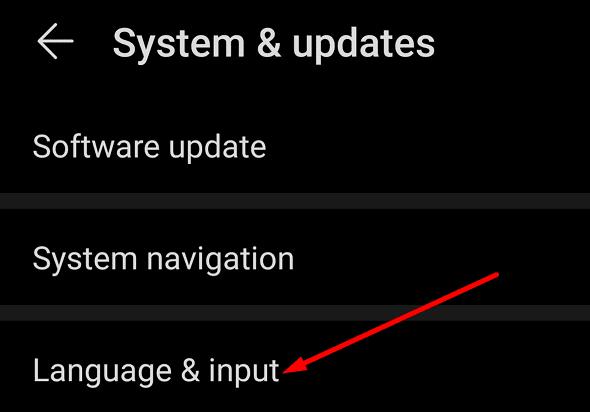
Válassza ki az aktuális billentyűzetet. 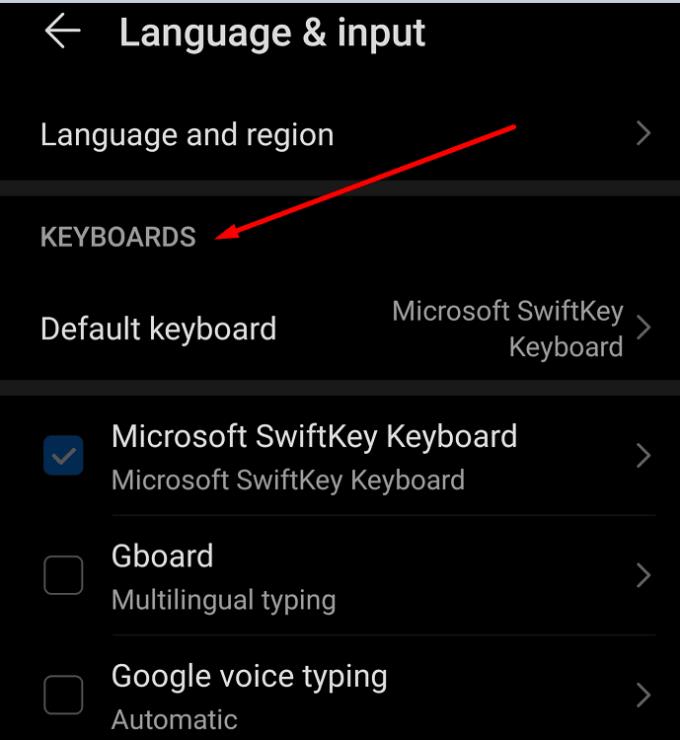
Ha Microsoft SwiftKey-t használ , koppintson a Gépelés elemre .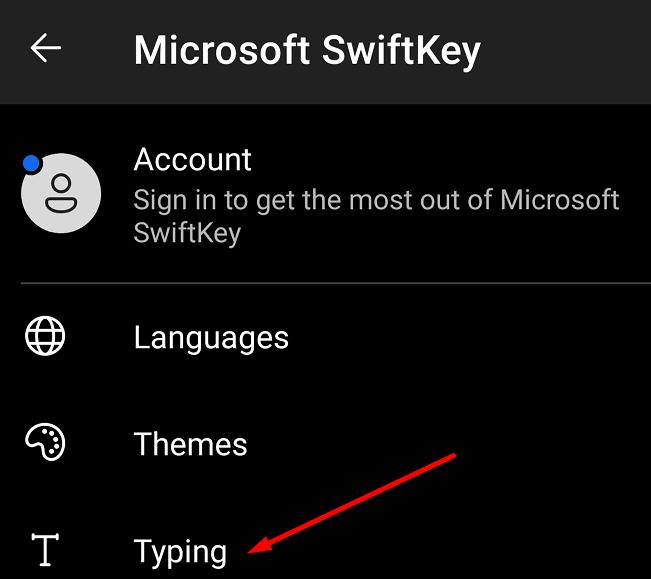
Kapcsolja ki az automatikus javítást .
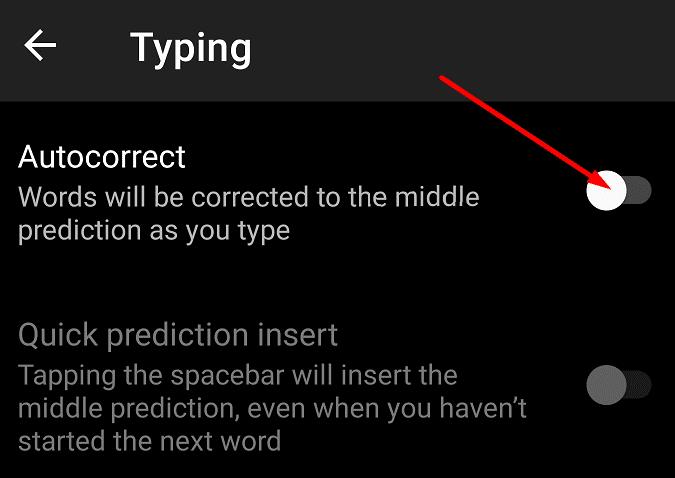
Ha használja Gboard érintse szöveg korrekció .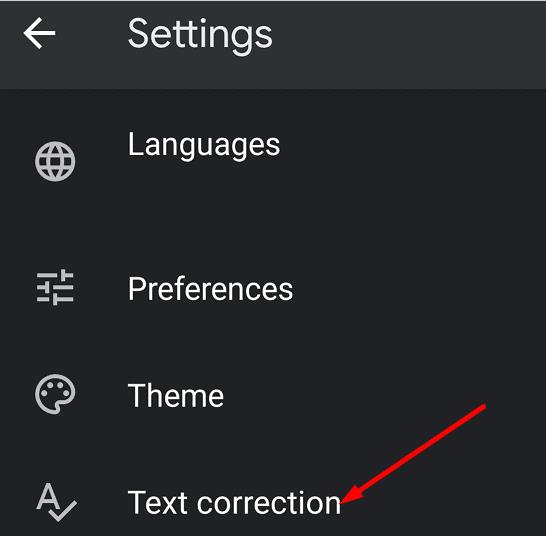
Ezután kapcsolja ki az Automatikus javítás funkciót .
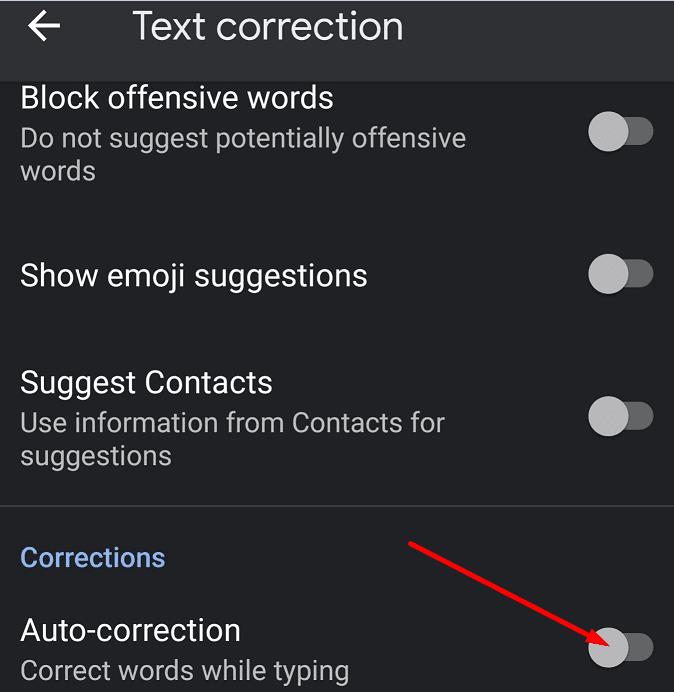
Menjen vissza a Skype csevegőablakába, és ellenőrizze, hogy az automatikus javítás továbbra is be van-e kapcsolva. A fenti lépések végrehajtása után a rendszer nem javíthatja ki a szavait gépelés közben. És így tilthatja le a Skype automatikus javítását Android-eszközén.
Mellesleg, ha többet szeretne megtudni az automatikus javításról és az Android virtuális billentyűzetekről, ezek az útmutatók hasznosak lesznek:
Az automatikus javítás nagyon praktikus funkció, efelől nincs kétség. De nem tökéletes. Néha szerkesztheti a helyesen írt szavakat, és megváltoztathatja a mondatok jelentését. Ha teljes mértékben át szeretné venni az irányítást a gépelési élménye felett Androidon, egyszerűen letilthatja az automatikus javítást.
Bevált a módszerünk az Ön számára? Ossza meg visszajelzését az alábbi megjegyzésekben.
Fedezze fel, hogyan kapcsolhatja be gyorsan és egyszerűen a sötét módot a Skype alkalmazásban Windows 11 számítógépén, kevesebb mint egy perc alatt.
A csevegőablakban látható piros felkiáltójel a Skype üzenetek kézbesítési problémáit jelzi. Megoldások és tippek a hiba elhárításához.
Miért válassza a Slacket és nem a Skype-ot? A lazaság kevesebb kommunikációs zavaró tényezőt biztosít a csapattérben, és lehetővé teszi, hogy időben hozzáférjen a megfelelő információkhoz.
Ha webkamerát keres számítógépén való használatra, használhatja az Xbox Kinectet webkameraként Windows 10 rendszeren. Miután elkészítette a Kinectet webkamerává Windows rendszeren
A Skype-háttér elmosása videohívások közben elengedhetetlen az üzletszerű kép fenntartásához. Itt van, hogyan kell ezt megtenni.
Ha a kapcsolat instabil, vagy az Office telepítési fájljai megsérültek, akkor nem tudja megosztani képernyőjét a Skype-on.
A Skype folyamatos leválasztása és újracsatlakozása azt jelzi, hogy a hálózati kapcsolat nem stabil, vagy nincs elegendő sávszélessége.
Gyorsan hozzon létre egy Skype szavazást, hogy véget vessen minden vitának. Nézze meg, milyen egyszerű létrehozni.
A Skype for Mobile automatikus javításának kikapcsolásához le kell tiltania a funkciót Android-eszközén.
Ha a Skype Vállalati verzió nem tud csatlakozni az Exchange webszolgáltatásokhoz, az alkalmazás folyamatosan kérheti a hitelesítési adatok megadását.
A Skype egyik legjobb funkciója a képernyők megosztása hívás közben. Ez is hihetetlenül egyszerű, és itt van, hogyan. Először is telefonálnod kell
Ebben az útmutatóban jól bemutatjuk, hogyan cseveghet a Skype segítségével az Office Online alkalmazásban
Az elavult Skype-verziók vagy a sérült Skype-alkalmazásadatok arra kényszeríthetik az alkalmazást, hogy folyamatosan kijelentkezzen. A probléma megoldásához frissítse az alkalmazást.
Ha a Skype-videók fekete-fehéren jelennek meg számítógépén, ellenőrizze a webkamerát és a Skype beállításait. Ezután frissítse az alkalmazást.
Miközben a társadalmi távolságtartást és a távmunkát gyakoroljuk, nehéz eldönteni, hogy a barátaival való hétköznapi videocsevegéshez vagy a kollégiumával való videokonferenciához megfelelően öltözött fel…
Az utcákat csendbe burkoló példátlan lezárás miatt a videohívás- és konferencia-alkalmazások az óra szükségességei. Az olyan megbízható, állandó előadóktól, mint a WhatsApp és a Skype, az újonnan felbukkanó…
Sok Skype-felhasználó, aki nem kapott semmilyen kapcsolatfelvételi kérelmet az asztali alkalmazásban, valójában a Skype for Mobile-on találta meg az értesítéseket.
Ha megpróbál bejelentkezni a Skype Vállalati verzióba, de hibaüzenetet kap, amely szerint a cím nem érvényes, ez az útmutató az Ön számára készült.
Ha a Skype automatikusan fogadja a felhasználók hívásait, kapcsolja ki az Automatikus hívásfogadás opciót, és frissítse az alkalmazást.
Ha a Skype-nak versenyeznie kell más alkalmazásokkal a rendszererőforrásokért, az magas CPU-használathoz vezethet. Zárja be a szükségtelen alkalmazásokat, és indítsa újra a Skype-ot.
Miután rootoltad az Android telefonod, teljes rendszerhozzáférésed lesz, és számos olyan alkalmazást futtathatsz, amelyek root hozzáférést igényelnek.
Az Android telefonodon található gombok nem csak a hangerő szabályozására vagy a képernyő felébresztésére szolgálnak. Néhány egyszerű módosítással gyorsbillentyűkké válhatnak egy gyors fotó készítéséhez, zeneszámok átugrásához, alkalmazások elindításához vagy akár a vészhelyzeti funkciók aktiválásához.
Ha a munkahelyeden hagytad a laptopodat, és sürgős jelentést kell küldened a főnöködnek, mit tehetsz? Használd az okostelefonodat. Még kifinomultabb megoldás, ha telefonodat számítógéppé alakítod, hogy könnyebben végezhess több feladatot egyszerre.
Az Android 16 zárképernyő-widgetekkel rendelkezik, amelyekkel tetszés szerint módosíthatja a zárképernyőt, így a zárképernyő sokkal hasznosabb.
Az Android kép a képben módjával lekicsinyítheted a videót, és kép a képben módban nézheted meg, így egy másik felületen nézheted meg, így más dolgokat is csinálhatsz.
A videók szerkesztése Androidon egyszerűvé válik a cikkben felsorolt legjobb videószerkesztő alkalmazásoknak és szoftvereknek köszönhetően. Gondoskodj róla, hogy gyönyörű, varázslatos és elegáns fotóid legyenek, amelyeket megoszthatsz barátaiddal a Facebookon vagy az Instagramon.
Az Android Debug Bridge (ADB) egy hatékony és sokoldalú eszköz, amely számos dolgot lehetővé tesz, például naplók keresését, alkalmazások telepítését és eltávolítását, fájlok átvitelét, egyéni ROM-ok rootolását és flashelését, valamint eszközmentések létrehozását.
Automatikusan kattintó alkalmazásokkal. Nem kell sokat tenned játékok, alkalmazások vagy az eszközön elérhető feladatok használata közben.
Bár nincs varázsmegoldás, a készülék töltésének, használatának és tárolásának apró változtatásai nagyban befolyásolhatják az akkumulátor élettartamának lassítását.
A telefon, amit sokan most szeretnek, a OnePlus 13, mert a kiváló hardver mellett egy évtizedek óta létező funkcióval is rendelkezik: az infravörös érzékelővel (IR Blaster).


























